Nextcloud intégré à ONLYOFFICE permet aux utilisateurs de créer un bureau cloud privé sur leur propre serveur et d'obtenir un contrôle total sur les données qui y sont stockées. Pour les déployer et les intégrer, il suffit de suivre les instructions de ce tutoriel.
Une fois que votre configuration est opérationnelle, vous remarquerez peut-être que ONLYOFFICE reste accessible au public et peut être utilisé par n'importe quelle autre instance. Pour restreindre l'accès afin que seuls les utilisateurs d'une instance Nextcloud particulière puissent accéder aux éditeurs ONLYOFFICE, vous pouvez procéder de deux manières différentes.
Configurer le filtre IP
Ouvrez le fichier /etc/onlyoffice/documentserver/default.json à l'aide de n'importe quel éditeur de texte disponible.
"ipfilter": {
"rules": [
{
"address": "ip_address",
"allowed": true
},
{
"address": "*",
"allowed": false
}
],
"useforrequest": true,
"errorcode": 403
} Modifiez les paramètres par défaut suivants. Saisissez votre "adresse_ip" qui peut contenir :
- IP au format X.X.X.X pour ipv4,
- IP au format xxxx.xxxx.xxxx.xxxx.xxxx.xxxx.xxxx.xxxx pour ipv6,
- nom-dns,
- * caractère générique pour remplacer tout symbole/symbole.
- et la règle "autorisée" qui peut être vraie ou fausse.
Redémarrez les services pour que les changements de configuration prennent effet :
supervisorctl restart all
Activer le jeton JWT
Une autre possibilité est de rendre public l'accès au serveur de documents et d'activer le jeton JWT pour sécuriser la connexion.
Ouvrez le fichier /etc/onlyoffice/documentserver/default.json avec n'importe quel éditeur de texte disponible pour définir votre propre jeton secret :
{
"services": {
"CoAuthoring": {
"secret": {
"inbox": {
"string": "mysecret"
},
"outbox": {
"string": "mysecret"
},
},
"token": {
"enable": {
"browser": true,
"request": {
"inbox": true,
"outbox": true
}
}
}
}
}
} Modifiez le paramètre "mysecret" et enregistrez les modifications. Redémarrez les services pour que les changements de configuration prennent effet :
supervisorctl restart all
Une fois enregistré, ouvrez les paramètres d'administration Nextcloud, accédez à la section ONLYOFFICE et entrez le même jeton secret dans le champ approprié dans les Paramètres avancés du serveur rubrique.
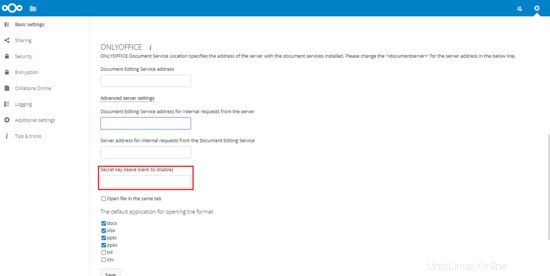
Enfin, enregistrez les modifications pour activer JWT.